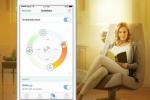Kita yang bersama peralatan rumah pintar dapat membuktikan betapa hebatnya perangkat keras yang terhubung ke web. Salah satu keluarga Internet-of-Things (IoT) paling populer adalah jajaran Amazon Echo. Terdiri dari speaker pintar, ditampilkan, dan sejumlah peralatan lainnya, produk Echo dapat bertindak sebagai hub pintar untuk peralatan IoT rumah Anda lainnya, memungkinkan Anda mengontrol termostat, penerangan, dan perangkat streaming dengan perintah suara dan aplikasi Alexa.
Isi
- Memperbaiki masalah Gema Wi-Fi
- Echo tidak dapat menemukan perangkat rumah pintar
- Echo tidak merespons perintah suara
- Echo bangun tanpa peringatan
- Echo tidak akan mengeksekusi skill
- Masalah panggilan gema
Seperti semua hal yang bersifat teknologi (dan terutama semua hal yang terhubung dengan web), Anda tidak akan pernah mengalami bug dan gangguan, bahkan dengan perangkat keras terbaik. Jajaran Echo tentu tidak terkecuali.
Video yang Direkomendasikan
Untungnya, banyak dari masalah ini dapat diatasi dengan mudah dalam beberapa langkah cepat. Apakah Anda sedang mengalami masalah saat ini atau ingin mengetahui jenis bug yang mungkin dialami speaker Echo Anda Di masa depan, kami telah mengumpulkan kumpulan masalah Amazon Echo yang paling umum dan apa yang dapat Anda lakukan untuk menyelesaikannya kesalahan.
Terkait
- Speaker pintar Amazon Alexa terbaik
- Aksesori Amazon Alexa terbaik: lampu, colokan, termostat, kamera, dan banyak lagi
- Amazon akan membayar $30 juta dalam penyelesaian FTC atas pelanggaran privasi Alexa dan Ring
Memperbaiki masalah Gema Wi-Fi
Apakah Anda mengalami masalah konektivitas jaringan saat pertama kali atau saat mengatur Echo Anda hilangnya koneksi Internet ke speaker secara intermiten, masalah Wi-Fi pasti dapat muncul saat terhubung ke web apa pun perangkat. Untungnya, ada beberapa solusi cepat yang dapat Anda coba agar speaker Echo Anda kembali online.
Jika Anda telah berhasil menyambungkan speaker Echo ke Wi-Fi rumah Anda sebelumnya dan speaker tersebut terus dikeluarkan dari jaringan, lakukan hard reset semua perlengkapan Internet, dimulai dengan Echo. Cabut speaker, lalu router Anda, lalu modem Anda. Tunggu sekitar sepuluh detik, lalu mulai menyalakan kembali semua perangkat dalam urutan terbalik (modem, router, Echo). Setelah jaringan Anda aktif kembali, speaker Echo Anda akan secara otomatis terhubung kembali ke pita jaringan yang awalnya ditetapkan.
Untuk menguji koneksi, coba ucapkan “Alexa, apakah Anda terhubung ke Internet?” Jika Echo sedang online, Alexa akan mengonfirmasi status jaringan speaker. Anda juga dapat menguji koneksi Wi-Fi Echo Anda dengan meminta Alexa meluncurkan keterampilan, mengontrol perangkat rumah pintar, atau aktivitas terkait Alexa lainnya.
Masih tidak ada Wi-Fi? Jangan takut. Masih banyak lagi trik yang bisa kita coba. Jika speaker Echo Anda terletak cukup jauh darinya router Anda, jangkauannya mungkin menjadi masalah (terutama pada perangkat Internet lama). Jika tidak terlalu merepotkan, coba pindahkan speaker Echo Anda ke lokasi yang lebih dekat dengan router. Jika Anda memiliki router dual-band, Anda juga dapat mencoba menghubungkan Echo Anda ke band Wi-Fi lain.
Seringkali, koneksi Wi-Fi default router Anda adalah pita 2,4GHz. Ideal untuk menyambungkan perangkat yang tidak dekat dengan router rumah Anda, pita 2,4GHz dapat dengan cepat terhambat oleh teknologi umum seperti laptop, perangkat seluler, ponsel, tablet, sistem permainan, dan TV pintar. Ada kemungkinan bahwa dengan semua persaingan, Echo Anda tidak dapat mempertaruhkan klaimnya atas 2.4GHz rumah Anda pita.

Untuk beralih ke pita 5GHz di rumah Anda (kinerja lebih baik pada jarak yang lebih pendek), buka aplikasi Alexa di ponsel atau tablet Anda, ketuk Pengaturan, Kemudian Pengaturan alat. Pilih speaker yang Anda coba sambungkan, lalu ketuk Mengubah (terletak di sebelah kanan Jaringan Wi-Fi).
Jika Anda masih mengalami masalah jaringan, mungkin ada baiknya Anda berinvestasi pada paket router yang ditingkatkan. Sistem jaringan jala ideal untuk rumah dengan banyak perangkat yang terhubung ke web pada denah lantai yang besar.
Echo tidak dapat menemukan perangkat rumah pintar
Apakah Anda mencoba menautkan a sistem keamanan rumah atau a mesin pemotong rumput pintar Bagi Echo Anda, banyak pengguna mengalami berbagai masalah saat mendapatkan perlengkapan baru untuk berjabat tangan dengan Alexa.
Sebagai permulaan, pastikan perangkat yang dimaksud benar-benar kompatibel dengan Amazon Echo. Ini mungkin terdengar konyol, tetapi di zaman di mana kompatibilitas Internet-of-Things di seluruh merek perangkat sama standarnya, mudah untuk berasumsi bahwa Merek A akan selalu bekerja sama dengan Merek B. Terkadang, hal tersebut tidak terjadi.
Jika aksesori pintar baru Anda memang kompatibel dengan speaker Echo Anda, ada hal lain yang dapat kami coba agar kedua item pintar tersebut berbicara satu sama lain. Pertama, coba mulai ulang aplikasi Alexa di ponsel atau tablet Anda. Setelah Anda menutup aplikasi sepenuhnya, jalankan kembali, lalu ketuk Perangkat. Ketuk Plus ikon di pojok kanan atas halaman, lalu cari perangkat pintar Anda.
Jika Alexa masih mengalami masalah dalam menemukan perangkat baru Anda, Anda dapat mencoba mengatur ulang speaker Echo Anda dengan susah payah. Cabut steker, tunggu sepuluh detik, lalu sambungkan kembali untuk mendapatkan daya. Setelah pembicara kembali online, masuk kembali Pengaturan alat di aplikasi Alexa dan coba tambahkan kembali perangkat Anda.
Jika Anda telah menambahkan perangkat dan speaker Echo Anda tidak dapat berinteraksi dengannya, coba hapus perangkat dari aplikasi Alexa Anda lalu tambahkan kembali ke antrean perangkat Anda. Terkadang itu tidak cukup untuk mengembalikan semuanya ke keadaan semula.
Echo tidak merespons perintah suara

Ketika pembicara gema hadir dengan beberapa tombol untuk kontrol dasar, cara utama Anda berkomunikasi dengan speaker adalah melalui perintah suara. Sementara jajaran speaker Echo Amazon saat ini menggunakan mikrofon jarak jauh yang sangat intuitif untuk digunakan semua suara di rumah Anda, ada kalanya Echo Anda mungkin tidak merespons dengan baik saat dipanggil pada. Jangan khawatir: Mari kita lakukan beberapa pemecahan masalah untuk mencari tahu.
Pertama-tama, pastikan mikrofon internal Echo Anda aktif. Baik Anda menonaktifkannya secara sengaja atau tidak sengaja, speaker Echo Anda tidak akan merespons perintah Anda kecuali mikrofon aktif. Tombol aktif/nonaktif mikrofon dapat ditemukan di bagian atas semua generasi speaker Echo.
Jika mikrofon Echo Anda dihidupkan dan masih tidak merespons perintah Anda, perhatikan baik-baik di mana letak speaker. Apakah ini ruangan yang penuh dengan kebisingan? Dapur dengan keributan keluarga sehari-hari dan ruang tamu dengan TV keras dan sistem suara adalah musuh Echo Anda. Sederhananya, jika Echo Anda dikelilingi oleh banyak kebisingan di latar belakang, akan sulit mendengar Anda memintanya melakukan sesuatu. Coba pindahkan speaker Anda ke lokasi yang lebih tenang dan lihat apakah speaker tersebut menangkap perintah Anda tanpa ragu-ragu.
Jika semuanya gagal, speaker Echo Anda mungkin memerlukan reboot yang kuat untuk membangunkannya. Cabut, nyalakan kembali, lalu coba beberapa perintah suara. Jika Echo Anda menyala biru setelah peringatan bangun, Anda dalam kondisi baik.
Echo bangun tanpa peringatan
Speaker Echo Anda sudah diatur untuk merespons kata bangun sebelum Anda mengucapkan perintah untuk dijalankan oleh pembicara. Secara default, kata bangun ini adalah “Alexa.” Meskipun ini biasanya berfungsi tanpa hambatan, banyak pengguna Echo melakukannya melaporkan pembicara mereka bangun dan mencoba mendengarkan perintah yang tidak pernah dikeluarkan sebelumnya tempat.
Salah satu alasan utama terjadinya hal ini adalah Echo Anda mungkin mendengar kata atau nama yang berima dengan “Alexa” — baik dari suara langsung atau dari TV, radio, atau perangkat audio lainnya. Entah itu atau sebenarnya ada seseorang di rumah Anda bernama Alexa, dan setiap kali namanya diucapkan, speaker Echo Anda akan menyala. Untungnya, Anda dapat mengubah kata bangun di perangkat Echo Anda, dan prosesnya cukup sederhana.
Untuk melakukannya, buka aplikasi Alexa, ketuk Pengaturan, lalu ketuk Pengaturan alat. Setelah Anda mengetuk speaker Echo Anda, gulir ke bawah ke Bangun Kata. Saat ini, Amazon mengizinkan Anda mengubah kata bangun Echo Anda menjadi “Echo”, “Komputer”, atau “Amazon”.
Echo tidak akan mengeksekusi skill
Dari Spotify dan Apple Musik hingga permainan, resep, dan alat kesehatan hewan peliharaan seperti MyPetDoc, Echo Anda mampu mempelajari dan melakukan ribuan keterampilan untuk memperkaya pengalaman rumah pintar Anda. Setelah keterampilan ditambahkan ke Echo Anda, Alexa akan mengingatnya selamanya, kecuali Anda menonaktifkan keterampilan tersebut atau menghapusnya seluruhnya. Meskipun demikian, ada kalanya keterampilan tertentu tidak berfungsi. Seperti isu-isu lain dalam rangkuman kami, ada beberapa hal yang dapat Anda coba untuk meningkatkan dan menjalankan kembali keterampilan Anda.
Sebagai permulaan, Anda sebaiknya memastikan speaker Echo Anda dan perangkat rumah pintar yang kompatibel (jika perangkat lain merupakan bagian dari keahlian Echo) keduanya berada di jaringan Wi-Fi yang sama. Jika Perangkat A menggunakan pita 2,4GHz di rumah Anda dan Perangkat B menggunakan pita 5GHz, perangkat tidak akan berfungsi dengan baik.
Jika kedua item berada di jaringan yang sama dan Echo Anda masih tidak menjalankan keterampilan saat Anda memerintahkannya, luncurkan aplikasi Alexa Anda. Mengetuk Lagi, Kemudian Keterampilan dan Permainan. Di bagian atas halaman arahan, ketuk Keterampilan Anda. Kemudian, temukan keahlian khusus yang membuat Anda kesulitan. Jika skill diaktifkan, coba nonaktifkan lalu aktifkan kembali. Terkadang hanya ini yang diperlukan agar Echo Anda mengenali kembali keterampilan tersebut. Jika masih belum bisa, coba hapus lalu tambahkan kembali skillnya.

Perhatikan bahwa Anda harus sangat spesifik saat meminta Alexa melakukan keterampilan. Jika Anda mencoba meluncurkan keterampilan resep dengan mengatakan "Bantu saya di dapur", Alexa tidak akan tahu Anda ingin menggunakan Dapur Jaringan Makanan keterampilan kecuali Anda mengatakan “Alexa, buka Dapur Jaringan Makanan.”
Masalah panggilan gema
Speaker Echo Anda dapat diprogram untuk melakukan panggilan keluar melalui Alexa. Ini adalah fitur yang hebat dan nyaman jika berfungsi dengan benar, tetapi sesekali Echo Anda mungkin mengalami masalah saat Anda meminta Alexa untuk menelepon salah satu kontak Anda.
Pertama, Anda harus memastikan bahwa Anda telah menambahkan dengan benar orang yang Anda coba hubungi ke kontak Alexa Anda. Luncurkan aplikasi Alexa, ketuk Menyampaikan, lalu ketuk Ikon kontak (ujung kanan atas). Dari sini, Anda dapat menambahkan kontak dengan mengetuk Tambah baru, serta melihat daftar kontak yang sudah dicatat oleh Alexa.

Saat mencoba memulai panggilan, pastikan untuk menyebutkan nama kontak Anda. Alexa mungkin tidak merespons perintah panggilan jika dia kesulitan memahami nama sahabat Anda. Bicaralah dengan volume yang wajar ke speaker Echo Anda dan jangan terburu-buru melakukan perintah panggilan saat mengucapkannya.
Rekomendasi Editor
- Apa itu Amazon Alexa dan apa fungsinya?
- Masalah Google Nest Mini yang paling umum dan cara memperbaikinya
- Amazon Echo mana yang harus Anda beli?
- Alexa vs. HomeKit: platform rumah pintar mana yang terbaik?
- Apa arti warna cincin kuning Amazon Echo?